LookWebResults (09.15.25)
Πώς να αφαιρέσετε το LookWebResultsΗ αρχική σελίδα του προγράμματος περιήγησής σας ή τα ερωτήματα αναζήτησης ανακατευθύνονται μέσω του LookWebResults; Εάν ναι, τότε έχετε ένα πρόγραμμα εισβολής προγράμματος περιήγησης στο σύστημά σας, προκαλώντας αυτές τις ανακατευθύνσεις.
Θα μάθετε τι είναι το LookWebResults, τι μπορεί να κάνει και πώς να το αφαιρέσετε από το σύστημα Mac σας.
Τι είναι το LookWebResults;Το LookWebResults είναι ένα κακόβουλο λογισμικό που έχει σχεδιαστεί για να λειτουργεί ως λογισμικό adware και αεροπειρατή. Επίσης κατηγοριοποιείται ως δυνητικά ανεπιθύμητη εφαρμογή (PUA). Συχνά επιτίθεται σε συστήματα Mac.
Εγκαθίσταται ως επέκταση προγράμματος περιήγησης ή ως πρόγραμμα στο σύστημα. Μόλις εγκατασταθεί, παραβιάζει το πρόγραμμα περιήγησής σας, αλλάζει τις ρυθμίσεις του προγράμματος περιήγησης και, στη συνέχεια, ανακατευθύνει τα ερωτήματά σας στον ιστότοπο του LookWebResults. Ανακατευθύνει επίσης τα αποτελέσματα αναζήτησης μέσω της αναζήτησης yahoo.com.
Οι χρήστες εγκαθιστούν συχνά το LookWebResults και άλλα PUAs χωρίς να το γνωρίζουν. Στις περισσότερες περιπτώσεις, οι χρήστες εγκαθιστούν το LookWebResults μέσω ενός παραπλανητικού, ψεύτικου προγράμματος εγκατάστασης του Adobe Flash Player.
Τι μπορεί να κάνει το LookWebResults;Μόλις εγκατασταθεί στον υπολογιστή σας, το LookWebResults μπορεί να κάνει τα εξής:
- Αλλάξτε την προεπιλεγμένη μηχανή αναζήτησης του προγράμματος περιήγησής σας σε LookWebResults.
- Τα ερωτήματα αναζήτησης ανακατευθύνονται στην Αναζήτηση LookWebResults.
- Οι αναζητήσεις εμφανίζονται από την αναζήτηση Yahoo.com.
- Μια επέκταση προγράμματος περιήγησης "LookWebResults" είναι εγκατεστημένη στο πρόγραμμα περιήγησής σας ή το πρόγραμμα LookWebResults είναι εγκατεστημένο στον υπολογιστή σας.
- Ατέλειωτες διαφημίσεις, κουπόνια, πανό, έρευνες, αναδυόμενα παράθυρα και άλλες διαφημίσεις εμφανίζονται στον υπολογιστή σας, ακόμη και όταν το Διαδίκτυο είναι απενεργοποιημένο.
Αυτές οι διαφημίσεις και αναδυόμενα παράθυρα έχουν οντότητες κακόβουλου λογισμικού για να ανοίξετε κακόβουλους ιστότοπους ή να εκτελέσετε σενάρια κακόβουλου λογισμικού. Τα σενάρια κακόβουλου λογισμικού ξεκινούν τη λήψη και εγκατάσταση άλλου ανεπιθύμητου λογισμικού.
Επιπλέον, το LookWebResults ενδέχεται να έχει οδηγίες για τη συλλογή δεδομένων περιήγησης, όπως ιστότοπους που επισκέπτονται, γεωγραφικές τοποθεσίες, διευθύνσεις IP, ερωτήματα αναζήτησης και ευαίσθητα δεδομένα του χρήστη. Μόλις διαρρεύσουν, αυτά τα δεδομένα μπορούν να εκθέσουν τον χρήστη σε περισσότερες απειλές, οι οποίες ενδέχεται να οδηγήσουν σε κλοπή ταυτότητας ή απώλεια απορρήτου στο διαδίκτυο.
Εάν εντοπιστεί, θα πρέπει να αφαιρέσετε το LookWebResults από το σύστημά σας το συντομότερο δυνατό.
Οδηγίες αφαίρεσης LookWebResultsΠριν σας διδάξουμε πώς να αφαιρέσετε το LookWebResults, λάβετε υπόψη αυτά τα αρχεία που σχετίζονται με το πρόγραμμα περιήγησης του προγράμματος περιήγησης LookWebResults. Θα πρέπει να αφαιρεθούν αμέσως:
- ~ / Library / Application Support / com.LookWebResults / LookWebResults
- ~ / Library / Application Support / com.LookWebResultsDaemon / LookWebResults
- ~ / Library / LaunchDaemons / com.LookWebResultsDaemon.plist
- ~ / Library / LaunchAgents / com.LookWebResults.plist
Ορισμένες απατεώνες εφαρμογές / ρυθμίσεις που προωθούν το πρόγραμμα περιήγησης του προγράμματος περιήγησης LookWebResults έχουν σχεδιαστεί για να δημιουργούν ένα νέο προφίλ συσκευής. Πριν πραγματοποιήσετε περαιτέρω βήματα κατάργησης, πρέπει να διαγράψετε αυτό το προφίλ:
Αυτές οι ενέργειες θα πρέπει να απαλλαγούν από το κακόβουλο λογισμικό LookWebResults:
Αυτόματη (Άμεση) Κατάργηση κακόβουλου λογισμικού MacΜπορείτε να χρησιμοποιήσετε ένα επαγγελματικό εργαλείο προστασίας από κακόβουλο λογισμικό (antivirus), όπως Malwarebytes για Mac ή Outbyte MacRepair, για αυτόματη αφαιρέστε και απαλλαγείτε από το adware LookWebResults. Βεβαιωθείτε ότι έχετε κατεβάσει το εργαλείο από τον επίσημο ιστότοπο και όχι ένα δωρεάν λογισμικό για να αποφύγετε τις ομαδοποιημένες εφαρμογές.
Αυτή είναι η διαδικασία που προτείνουμε, επειδή η μη αυτόματη αφαίρεση απειλών μπορεί να είναι μια μακρά και περίπλοκη διαδικασία που απαιτεί προηγμένες δεξιότητες υπολογιστή.
Μη αυτόματη κατάργηση LookWebResultsΓια να καταργήσετε το LookWebResults από το Mac σας, ακολουθήστε τα παρακάτω βήματα:
- Κάντε κλικ στο εικονίδιο Finder του Mac.
- Επιλέξτε "Εφαρμογές".
- Εντοπίστε το "NicePlayer", "MPlayerX" ή άλλες ύποπτες εφαρμογές.
- Σύρετέ τα στον Κάδο απορριμμάτων.
- Σάρωση του Mac σας για τυχόν υπόλοιπα ανεπιθύμητα, κακόβουλα στοιχεία του LookWebResults.
- Κάντε κλικ στο εικονίδιο Finder & gt; Επιλέξτε Go & gt; κάντε κλικ στην επιλογή Μετάβαση στο φάκελο.
- Ελέγξτε για αρχεία που δημιουργούνται από adware / Trojan στο φάκελο ~ / Library / LaunchAgents (τυχόν ύποπτα αρχεία που προστέθηκαν πρόσφατα) και μετακινήστε τα στον Κάδο απορριμμάτων.
- Ελέγξτε για αρχεία που δημιουργούνται από adware / Trojan στον φάκελο ~ / Library / Application Support, τυχόν ύποπτα αρχεία που προστέθηκαν πρόσφατα, όπως "MplayerX" ή "NicePlayer" και μετακινήστε τα στον Κάδο απορριμμάτων.
- Ελέγξτε για αρχεία που δημιουργούνται από adware / Trojan στο φάκελο / Library / LaunchDaemons, τυχόν αρχεία υποψιών που προστέθηκαν πρόσφατα και μετακινήστε τα στον κάδο απορριμμάτων.
- Σάρωση του συστήματος Mac σας (πλήρης σάρωση) με επαγγελματικό αντι- εργαλείο κακόβουλου λογισμικού για την κατάργηση τυχόν υπολειπόμενων μητρώων.
Για να διαγράψετε το LookWebResults από τη συσκευή σας, ακολουθήστε τα παρακάτω βήματα:
Βήμα 1. Κατάργηση του LookWebResults από τα Windows
Βήμα 2. Διαγραφή του LookWebResults από το Mac OS X
Βήμα 3. Απαλλαγείτε από το LookWebResults από το Διαδίκτυο Εξερεύνηση
Βήμα 4. Απεγκατάσταση του LookWebResults από το Microsoft Edge
Βήμα 5. Διαγραφή του LookWebResults από το Mozilla Firefox
Βήμα 6. Κατάργηση του LookWebResults από το Google Chrome
Βήμα 7. Απαλλαγείτε από το LookWebResults από το Safari
Τρόπος κατάργησης του LookWebResults από τα Windows
Ένα από τα κοινά χαρακτηριστικά του LookWebResults είναι ότι τους αρέσει να θέτουν ως νόμιμα προγράμματα ή μπορούν να συνδυαστούν με νόμιμα προγράμματα για να μολύνουν τον υπολογιστή σας. Το πρώτο πράγμα που πρέπει να κάνετε όταν αντιμετωπίζετε τον κίνδυνο του LookWebResults είναι να καταργήσετε την εγκατάσταση του προγράμματος που συνοδεύει.
Για να καταργήσετε δυνητικά κακόβουλα και ανεπιθύμητα προγράμματα από τα Windows και να απαλλαγείτε μόνιμα από το LookWebResults, ακολουθήστε αυτές οι οδηγίες:
1. Απεγκαταστήστε κακόβουλα προγράμματα.Κάντε κλικ στο Έναρξη και, στη συνέχεια, πληκτρολογήστε τον Πίνακα Ελέγχου στο πλαίσιο αναζήτησης. Κάντε κλικ στην επιλογή Πίνακας ελέγχου από τα αποτελέσματα αναζήτησης και, στη συνέχεια, κάντε κλικ στο σύνδεσμο Κατάργηση εγκατάστασης προγράμματος στην ενότητα Πρόγραμμα . Ο Πίνακας Ελέγχου φαίνεται ο ίδιος για υπολογιστές με Windows 7, αλλά για χρήστες Windows XP, κάντε κλικ στην επιλογή Προσθήκη / Κατάργηση προγραμμάτων .
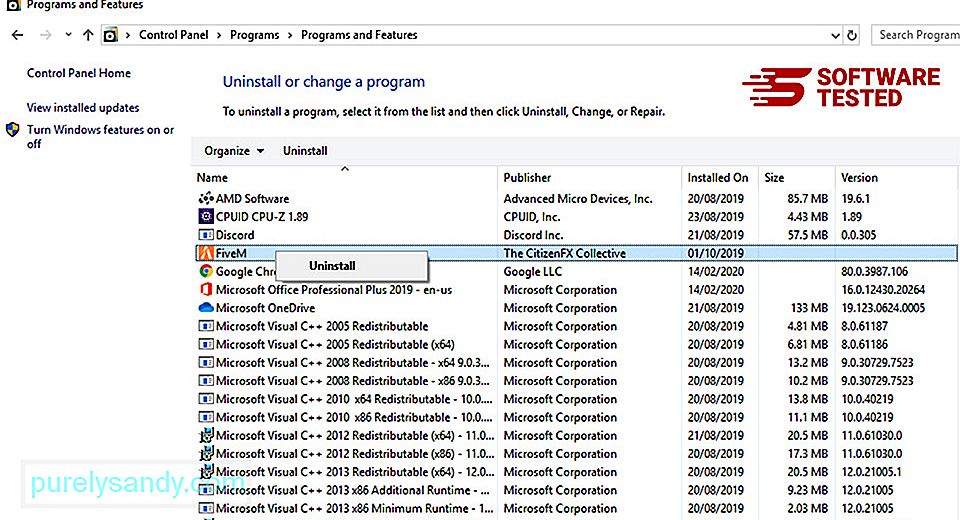
Για χρήστες Windows 10, μπορείτε επίσης να απεγκαταστήσετε προγράμματα μεταβαίνοντας στο Έναρξη & gt; Ρυθμίσεις & gt; Εφαρμογές & gt; Εφαρμογές & amp; λειτουργίες.
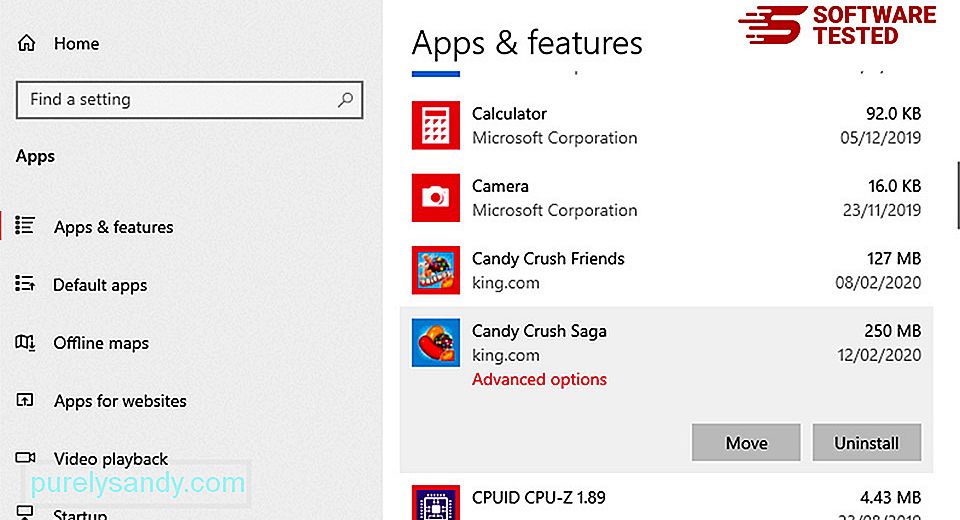
Στη λίστα προγραμμάτων στον υπολογιστή σας, αναζητήστε πρόσφατα εγκατεστημένα ή ύποπτα προγράμματα που υποπτεύεστε ότι είναι κακόβουλο λογισμικό.
Απεγκαταστήστε τα κάνοντας κλικ (ή δεξί κλικ εάν βρίσκεστε στον Πίνακα Ελέγχου) και, στη συνέχεια, επιλέξτε Κατάργηση εγκατάστασης . Κάντε κλικ στην επιλογή Κατάργηση εγκατάστασης για να επιβεβαιώσετε την ενέργεια. Περιμένετε να ολοκληρωθεί η διαδικασία απεγκατάστασης.
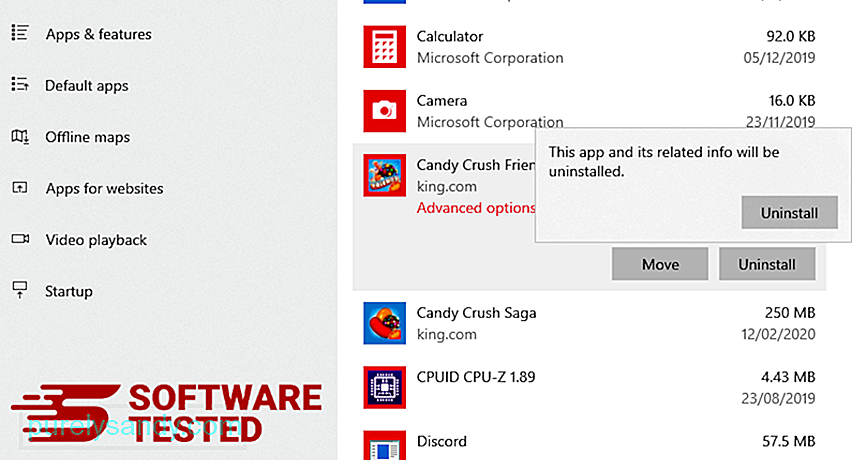
Για να το κάνετε αυτό, κάντε δεξί κλικ στη συντόμευση του προγράμματος που απεγκαταστήσατε και, στη συνέχεια, επιλέξτε Ιδιότητες Θα πρέπει να ανοίξει αυτόματα η καρτέλα Συντόμευση . Κοιτάξτε στο πεδίο Στόχος και διαγράψτε τη διεύθυνση URL προορισμού που σχετίζεται με το κακόβουλο λογισμικό. Αυτή η διεύθυνση URL δείχνει το φάκελο εγκατάστασης του κακόβουλου προγράμματος που απεγκαταστήσατε. Ελέγξτε όλες τις τοποθεσίες όπου ενδέχεται να αποθηκευτούν αυτές οι συντομεύσεις, συμπεριλαμβανομένης της επιφάνειας εργασίας, του μενού έναρξης και της γραμμής εργασιών. Αφού διαγράψετε όλα τα ανεπιθύμητα προγράμματα και αρχεία από τα Windows, καθαρίστε τον Κάδο Ανακύκλωσης για να απαλλαγείτε εντελώς από το LookWebResults. Κάντε δεξί κλικ στον Κάδο ανακύκλωσης στην επιφάνεια εργασίας σας και, στη συνέχεια, επιλέξτε Άδειασμα κάδου ανακύκλωσης . Κάντε κλικ στο OK για επιβεβαίωση. Το macOS είναι πιο ασφαλές από τα Windows, αλλά δεν είναι αδύνατο να υπάρχει κακόβουλο λογισμικό σε Mac. Όπως και άλλα λειτουργικά συστήματα, το macOS είναι επίσης ευάλωτο σε κακόβουλο λογισμικό. Στην πραγματικότητα, υπήρξαν αρκετές προηγούμενες επιθέσεις κακόβουλου λογισμικού που στοχεύουν χρήστες Mac. Η διαγραφή του LookWebResults από Mac είναι πολύ πιο εύκολη από ό, τι άλλο λειτουργικό σύστημα. Ακολουθεί ο πλήρης οδηγός: Για να απαλλαγείτε εντελώς από το LookWebResults, αδειάστε τον Κάδο απορριμμάτων. Για να βεβαιωθείτε ότι το κακόβουλο λογισμικό που παραβίασε το πρόγραμμα περιήγησής σας έχει εξαφανιστεί εντελώς και ότι όλες οι μη εξουσιοδοτημένες αλλαγές αντιστρέφονται στον Internet Explorer, ακολουθήστε τα παρακάτω βήματα: Όταν το κακόβουλο λογισμικό παραβιάζει το πρόγραμμα περιήγησής σας, ένα από τα προφανή σημεία είναι όταν βλέπετε πρόσθετα ή γραμμές εργαλείων που εμφανίζονται ξαφνικά στον Internet Explorer χωρίς να το γνωρίζετε. Για να απεγκαταστήσετε αυτά τα πρόσθετα, ξεκινήστε τον Internet Explorer , κάντε κλικ στο εικονίδιο με το γρανάζι στην επάνω δεξιά γωνία του προγράμματος περιήγησης για να ανοίξετε το μενού και, στη συνέχεια, επιλέξτε Διαχείριση πρόσθετων. Όταν δείτε το παράθυρο Διαχείριση πρόσθετων, αναζητήστε (όνομα κακόβουλου λογισμικού) και άλλα ύποπτα πρόσθετα / πρόσθετα Μπορείτε να απενεργοποιήσετε αυτές τις προσθήκες / πρόσθετα κάνοντας κλικ στην επιλογή Απενεργοποίηση . Εάν ξαφνικά έχετε διαφορετική αρχική σελίδα ή έχει αλλάξει η προεπιλεγμένη μηχανή αναζήτησης, μπορείτε να την αλλάξετε ξανά μέσω των ρυθμίσεων του Internet Explorer. Για να το κάνετε αυτό, κάντε κλικ στο εικονίδιο με το γρανάζι στην επάνω δεξιά γωνία του προγράμματος περιήγησης και, στη συνέχεια, επιλέξτε Επιλογές Διαδικτύου . Στην καρτέλα Γενικά , διαγράψτε τη διεύθυνση URL της αρχικής σελίδας και εισαγάγετε την αρχική σελίδα που προτιμάτε. Κάντε κλικ στην επιλογή Εφαρμογή για να αποθηκεύσετε τις νέες ρυθμίσεις. Από το μενού του Internet Explorer (εικονίδιο με το γρανάζι στην κορυφή), επιλέξτε Επιλογές Internet . Κάντε κλικ στην καρτέλα Για προχωρημένους και, στη συνέχεια, επιλέξτε Επαναφορά . Στο παράθυρο Επαναφορά, επιλέξτε Διαγραφή προσωπικών ρυθμίσεων και κάντε ξανά κλικ στο κουμπί Επαναφορά για επιβεβαίωση της ενέργειας. Εάν υποψιάζεστε ότι ο υπολογιστής σας έχει μολυνθεί από κακόβουλο λογισμικό και πιστεύετε ότι έχει επηρεαστεί το πρόγραμμα περιήγησής σας στο Microsoft Edge, το καλύτερο που μπορείτε να κάνετε είναι να επαναφέρετε το πρόγραμμα περιήγησής σας. Υπάρχουν δύο τρόποι επαναφοράς τις ρυθμίσεις του Microsoft Edge για να καταργήσετε εντελώς όλα τα ίχνη κακόβουλου λογισμικού στον υπολογιστή σας. Ανατρέξτε στις παρακάτω οδηγίες για περισσότερες πληροφορίες. Ένας άλλος τρόπος για να επαναφέρετε το Microsoft Edge είναι χρησιμοποιώντας εντολές. Αυτή είναι μια προηγμένη μέθοδος που είναι εξαιρετικά χρήσιμη εάν η εφαρμογή Microsoft Edge συνεχίζει να παρουσιάζει σφάλμα ή δεν θα ανοίξει καθόλου. Βεβαιωθείτε ότι έχετε δημιουργήσει αντίγραφα ασφαλείας των σημαντικών δεδομένων σας πριν χρησιμοποιήσετε αυτήν τη μέθοδο. Ακολουθούν τα βήματα για να γίνει αυτό: Λήψη-AppXPackage -AllUsers -Name Microsoft.MicrosoftEdge | Foreach {Add-AppxPackage -DisableDevelopmentMode -Register $ ($ _. InstallLocation) \ AppXManifest.xml -Verbose} 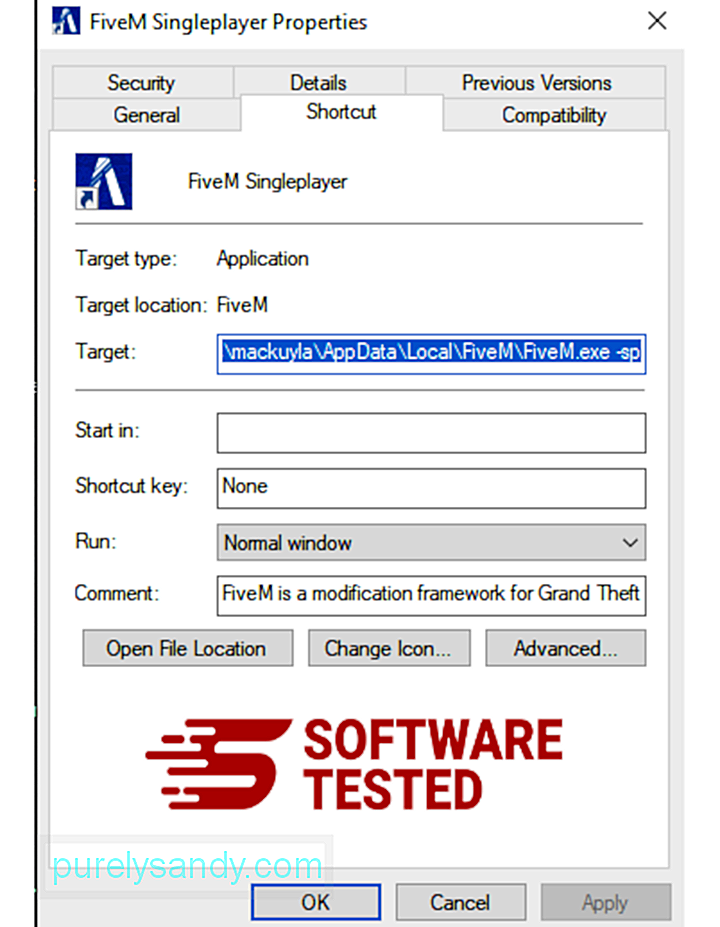
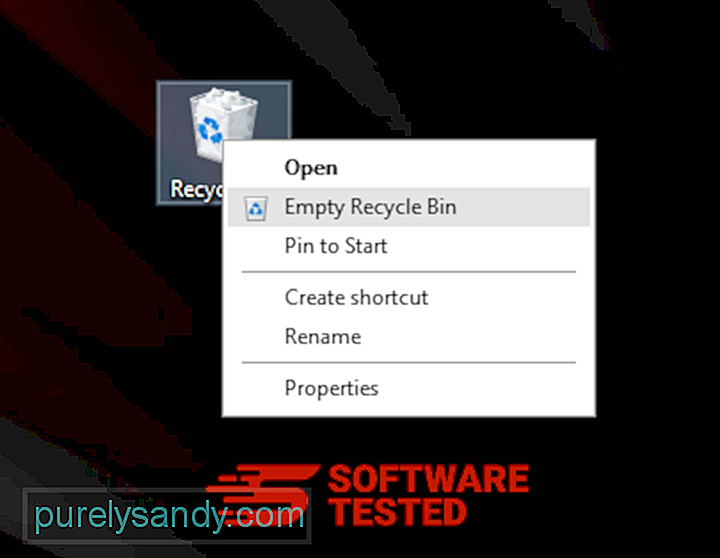

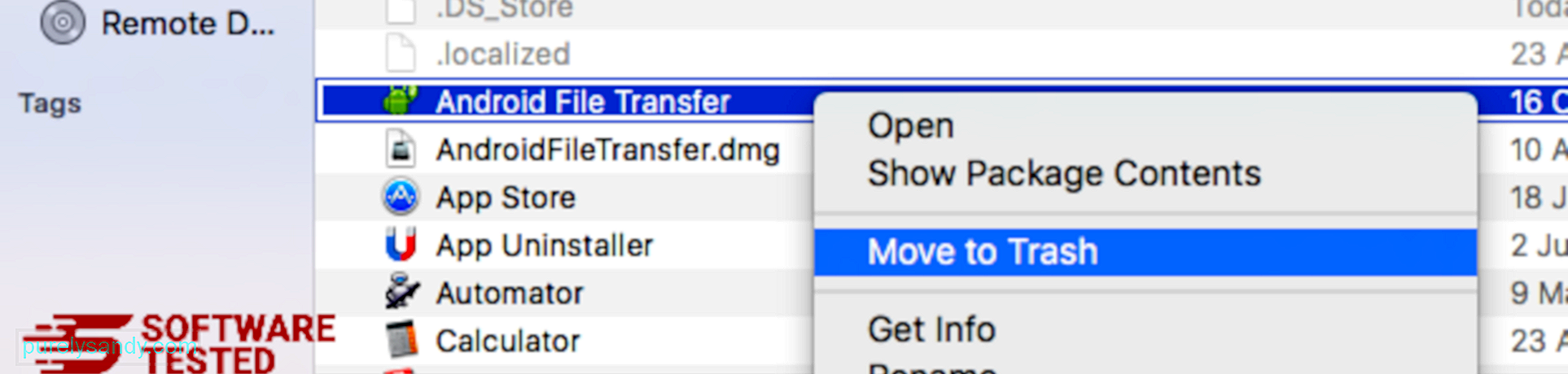

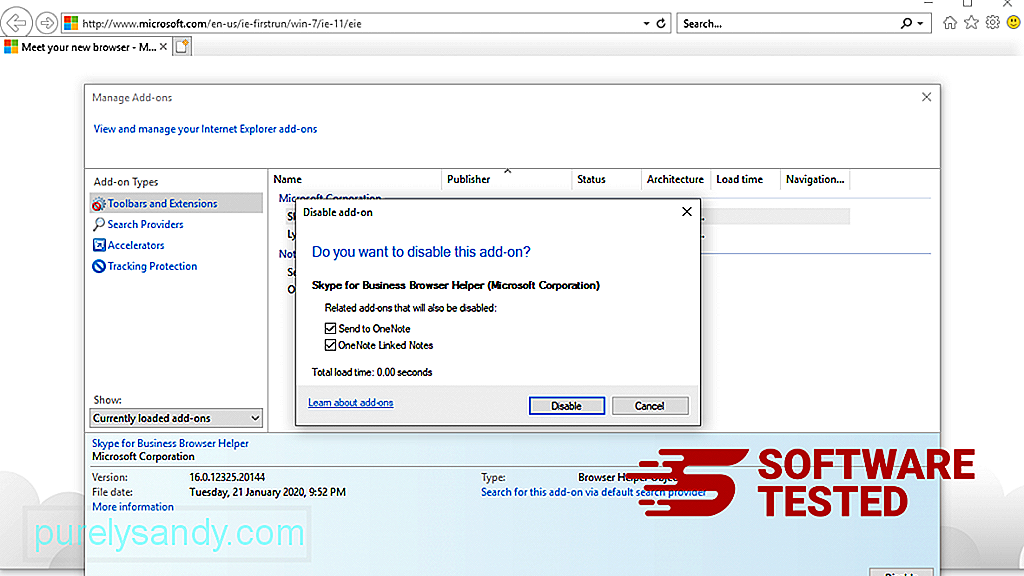
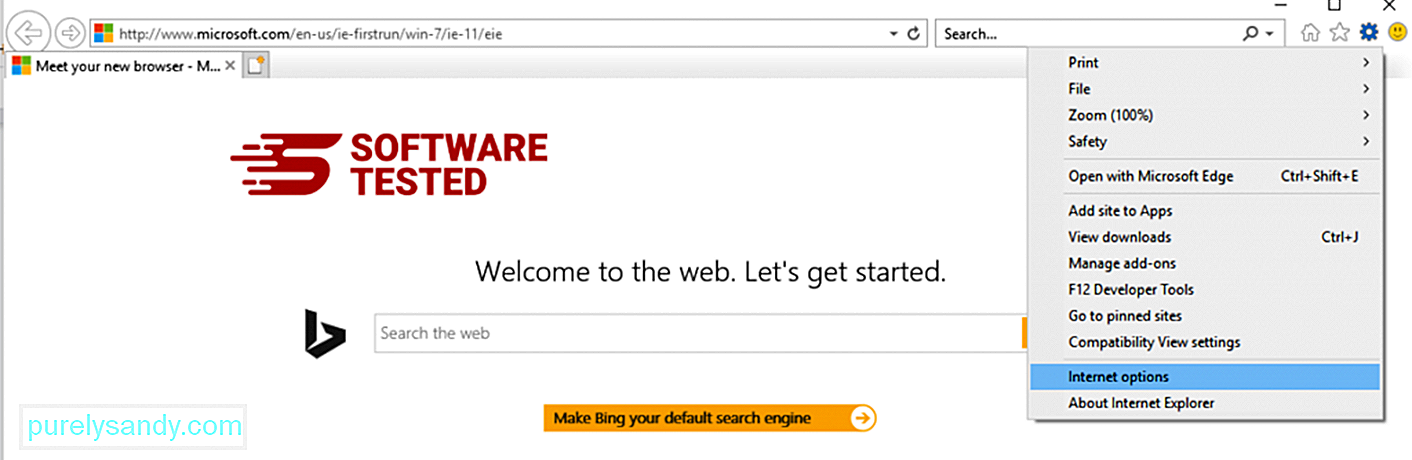
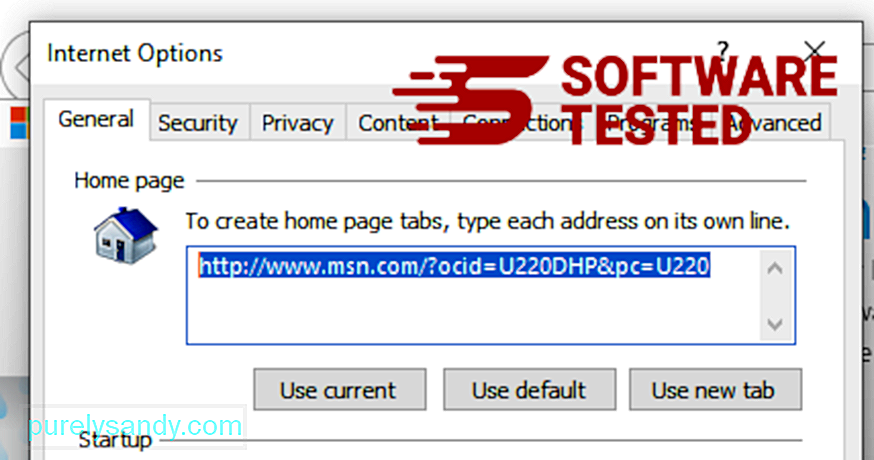
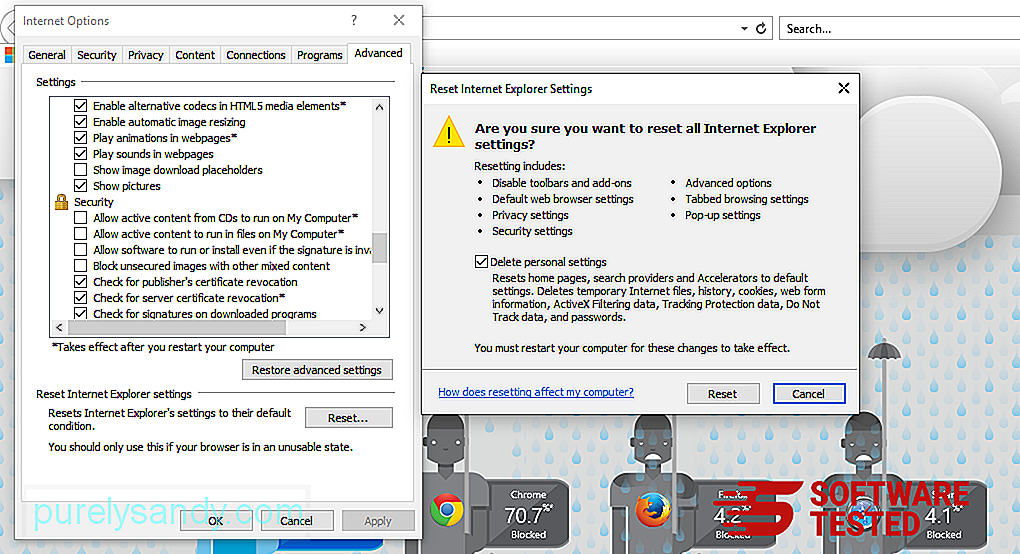

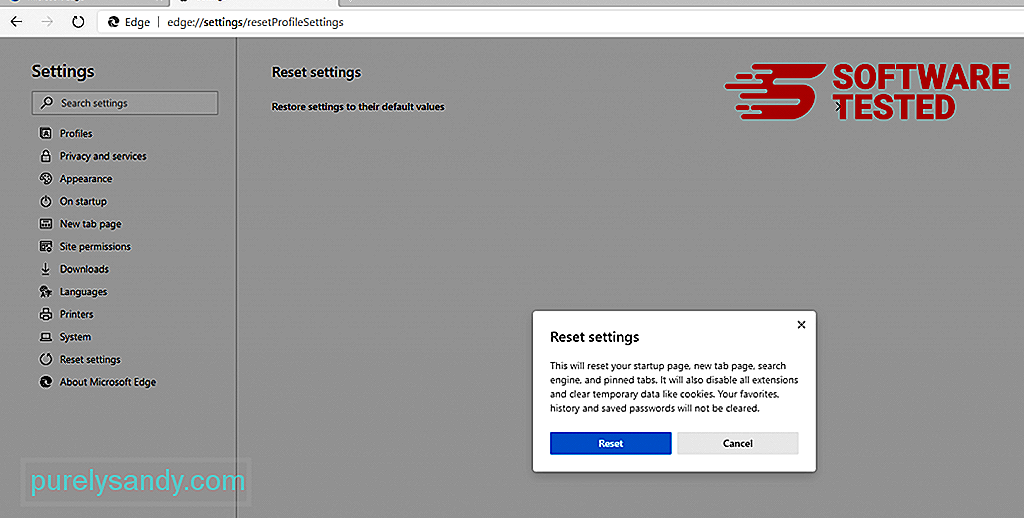
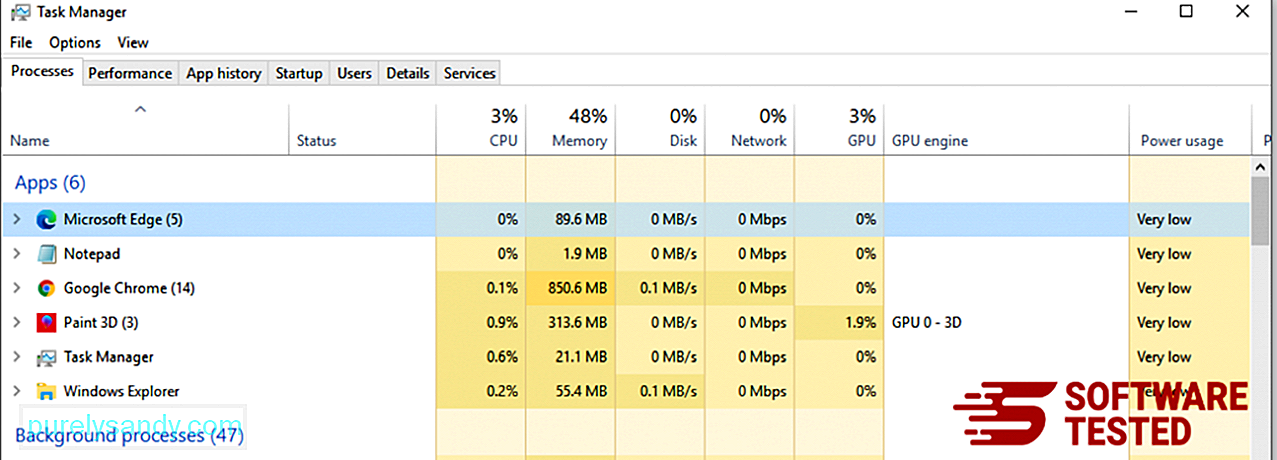
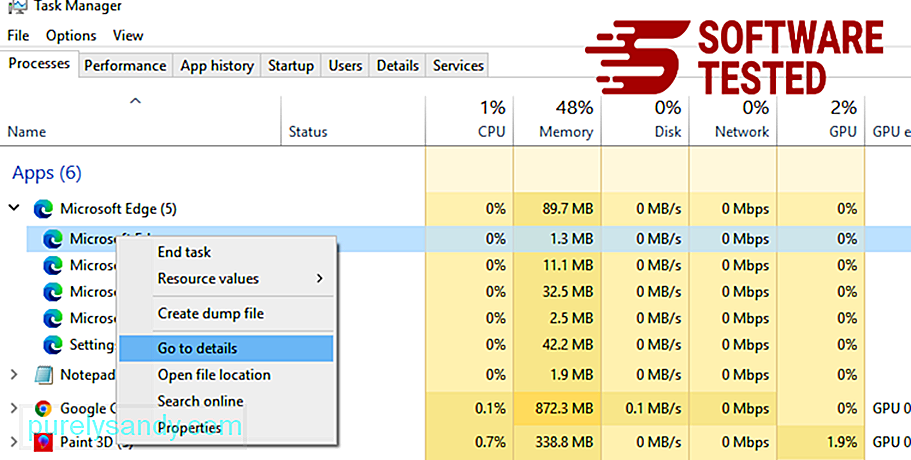
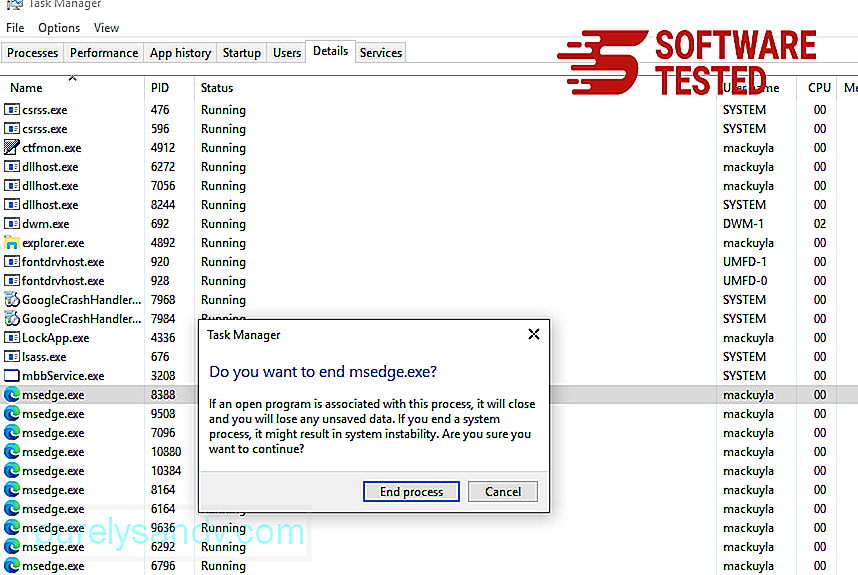

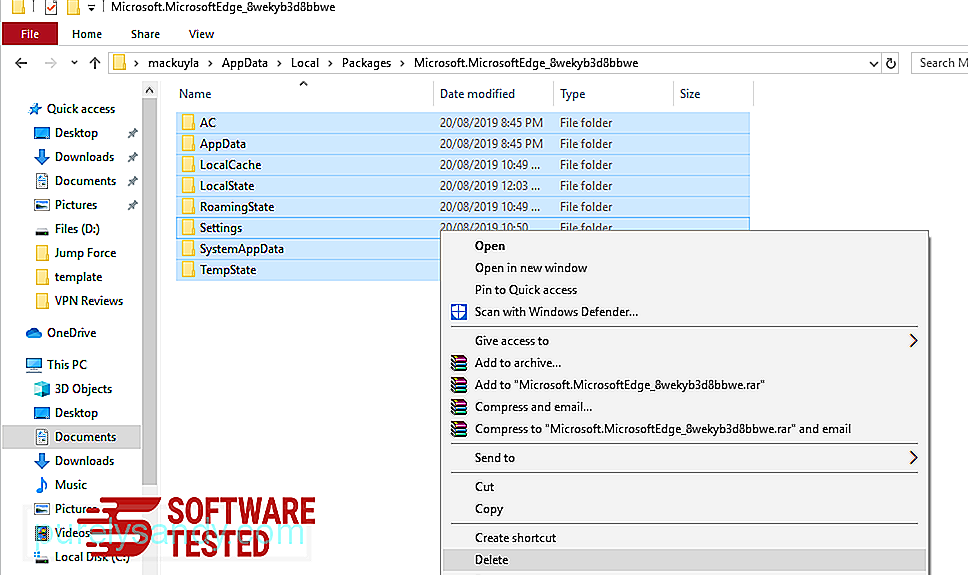
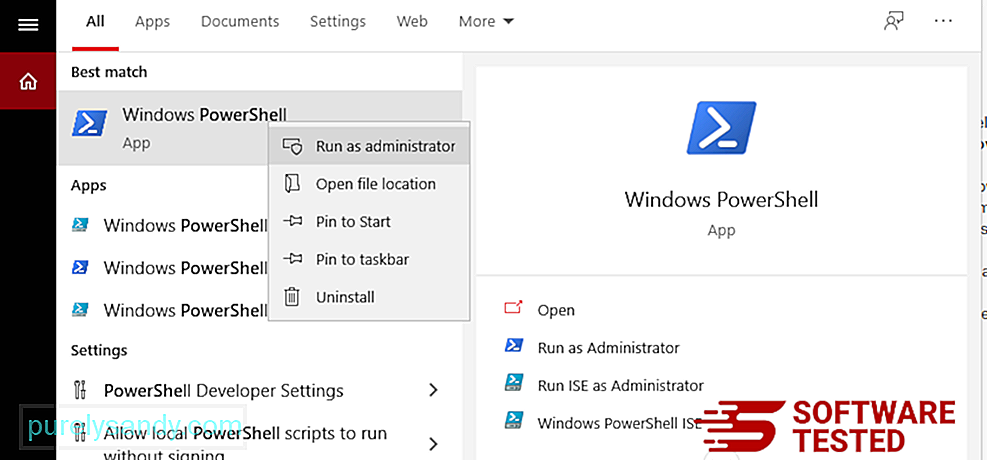
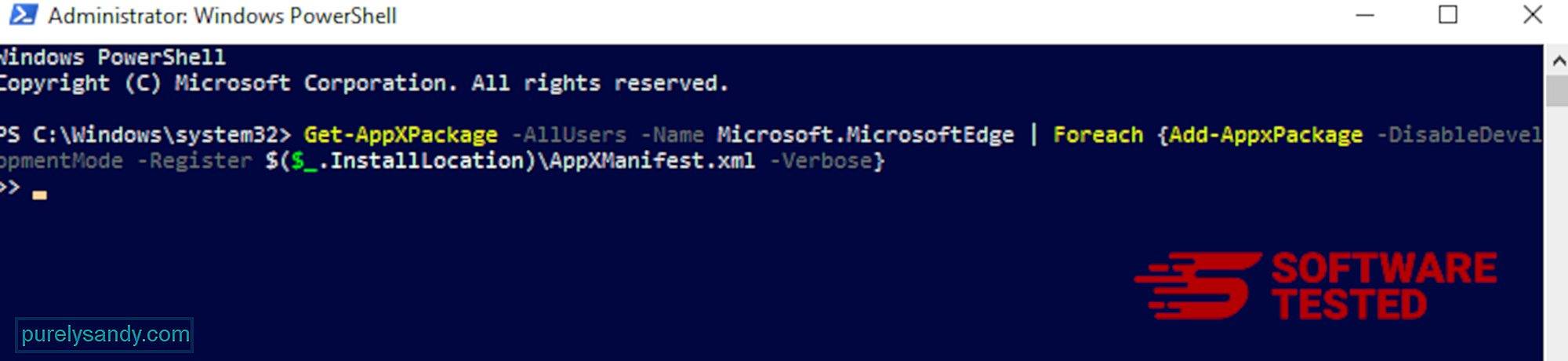
Ελέγξτε τον Firefox για τυχόν άγνωστες επεκτάσεις που δεν θυμάστε να τις εγκαταστήσετε. Υπάρχει τεράστια πιθανότητα αυτές οι επεκτάσεις να εγκατασταθούν από το κακόβουλο λογισμικό. Για να το κάνετε αυτό, ξεκινήστε το Mozilla Firefox, κάντε κλικ στο εικονίδιο μενού στην επάνω δεξιά γωνία και, στη συνέχεια, επιλέξτε Πρόσθετα & gt; Επεκτάσεις .
Στο παράθυρο Επεκτάσεις, επιλέξτε LookWebResults και άλλες ύποπτες προσθήκες. Κάντε κλικ στο μενού με τις τρεις κουκκίδες δίπλα στην επέκταση και, στη συνέχεια, επιλέξτε Κατάργηση για να διαγράψετε αυτές τις επεκτάσεις. 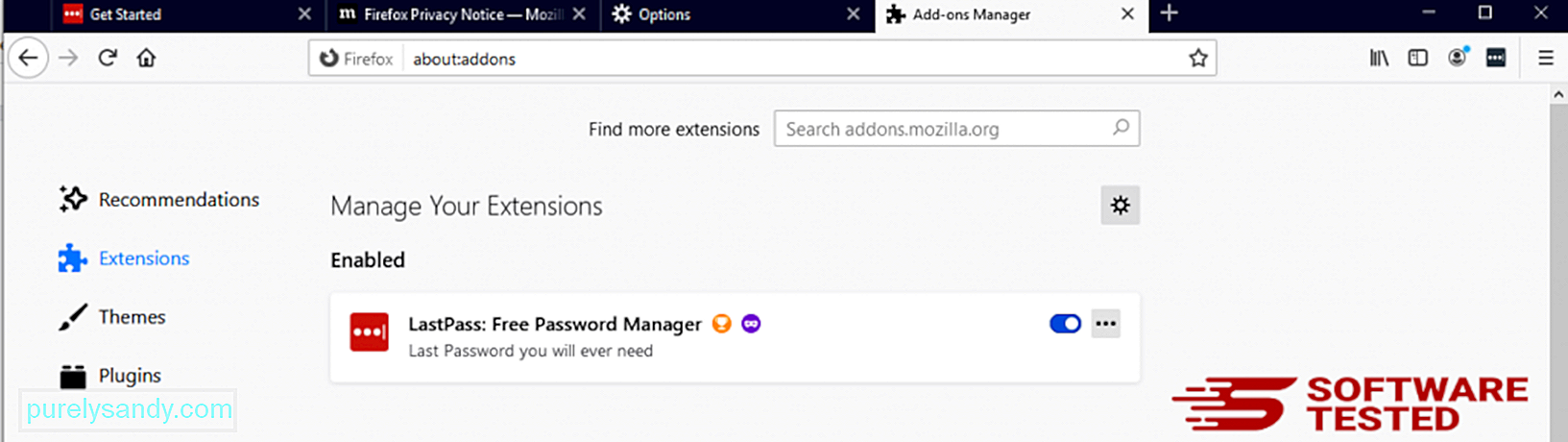
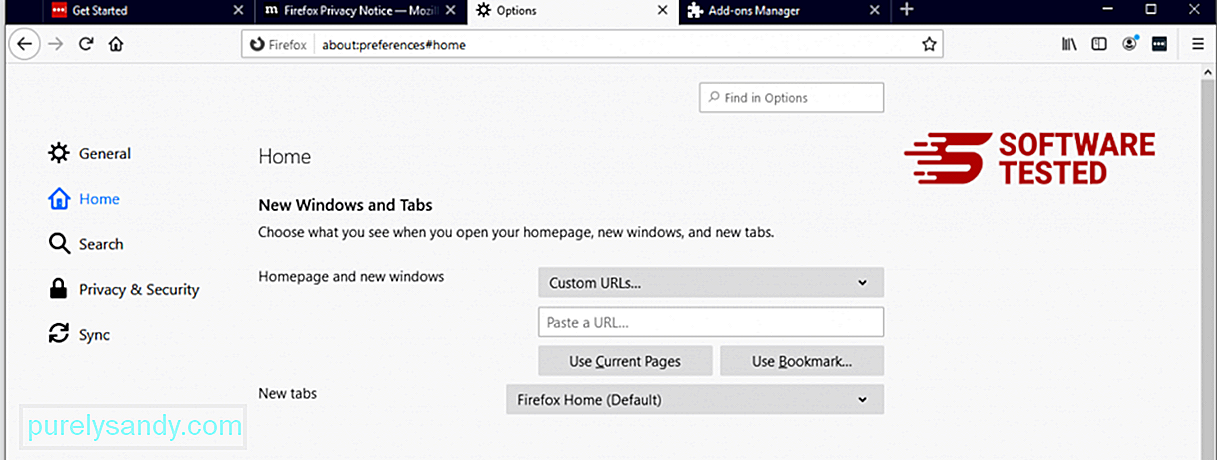
Κάντε κλικ στο μενού Firefox στην επάνω δεξιά γωνία του προγράμματος περιήγησης και, στη συνέχεια, επιλέξτε Επιλογές & gt; Γενικός. Διαγράψτε την κακόβουλη αρχική σελίδα και πληκτρολογήστε τη διεύθυνση URL που προτιμάτε. Εναλλακτικά, μπορείτε να κάνετε κλικ στην επιλογή Επαναφορά για να μεταβείτε στην προεπιλεγμένη αρχική σελίδα. Κάντε κλικ στο OK για να αποθηκεύσετε τις νέες ρυθμίσεις.
3. Επαναφέρετε το Mozilla Firefox. Μεταβείτε στο μενού του Firefox και μετά κάντε κλικ στο ερωτηματικό (Βοήθεια). Επιλέξτε Πληροφορίες αντιμετώπισης προβλημάτων. Πατήστε το κουμπί Ανανέωση Firefox για να ξεκινήσετε εκ νέου το πρόγραμμα περιήγησής σας. 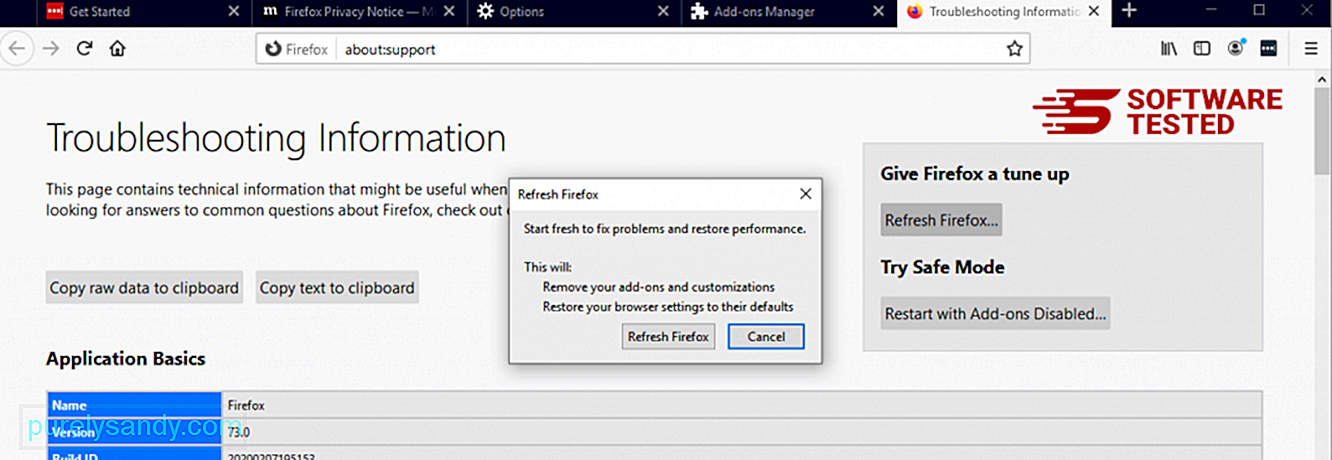
Μόλις ολοκληρώσετε τα παραπάνω βήματα, το LookWebResults θα απομακρυνθεί εντελώς από το πρόγραμμα περιήγησής σας Mozilla Firefox.
Τρόπος κατάργησης του LookWebResults από το Google Chrome
Προς καταργήστε εντελώς το LookWebResults από τον υπολογιστή σας, πρέπει να αντιστρέψετε όλες τις αλλαγές στο Google Chrome, να απεγκαταστήσετε ύποπτες επεκτάσεις, προσθήκες και πρόσθετα που προστέθηκαν χωρίς την άδειά σας.
Ακολουθήστε τις παρακάτω οδηγίες για να κατάργηση LookWebResults από το Google Chrome:
1. Διαγραφή κακόβουλων προσθηκών. Εκκινήστε την εφαρμογή Google Chrome και, στη συνέχεια, κάντε κλικ στο εικονίδιο μενού στην επάνω δεξιά γωνία. Επιλέξτε Περισσότερα εργαλεία & gt; Επεκτάσεις. Αναζητήστε το LookWebResults και άλλες κακόβουλες επεκτάσεις. Επισημάνετε αυτές τις επεκτάσεις που θέλετε να απεγκαταστήσετε και, στη συνέχεια, κάντε κλικ στην επιλογή Κατάργηση για να τις διαγράψετε. 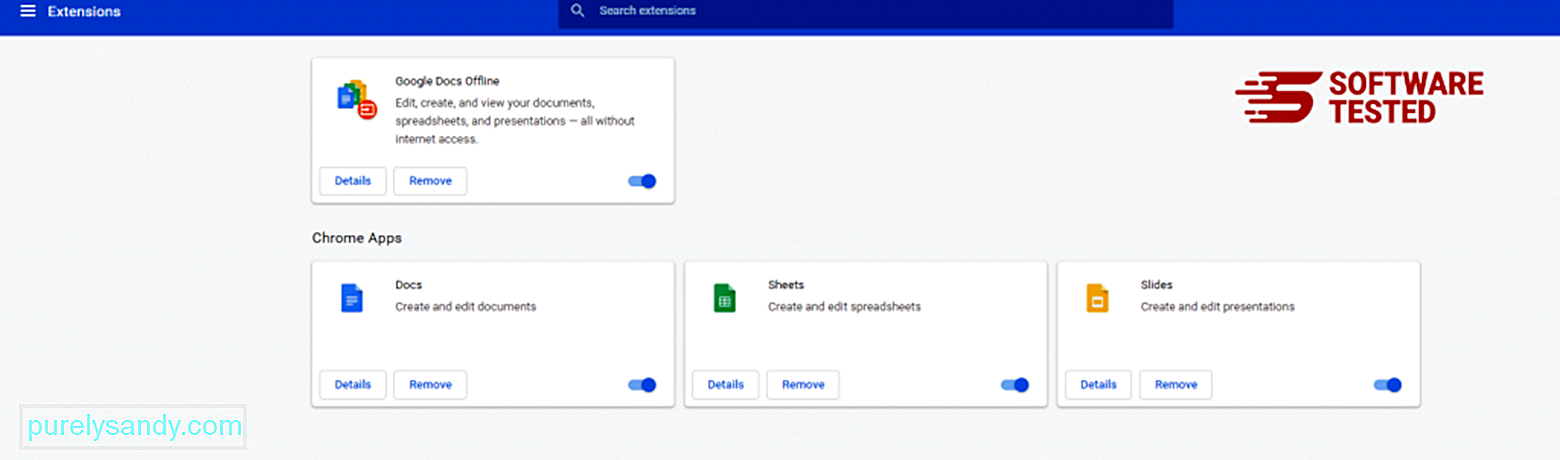
Κάντε κλικ στο εικονίδιο μενού του Chrome και επιλέξτε Ρυθμίσεις . Κάντε κλικ στην επιλογή Κατά την εκκίνηση και, στη συνέχεια, επιλέξτε Άνοιγμα συγκεκριμένης σελίδας ή συνόλου σελίδων . Μπορείτε είτε να δημιουργήσετε μια νέα σελίδα είτε να χρησιμοποιήσετε τις υπάρχουσες σελίδες ως αρχική σελίδα σας. 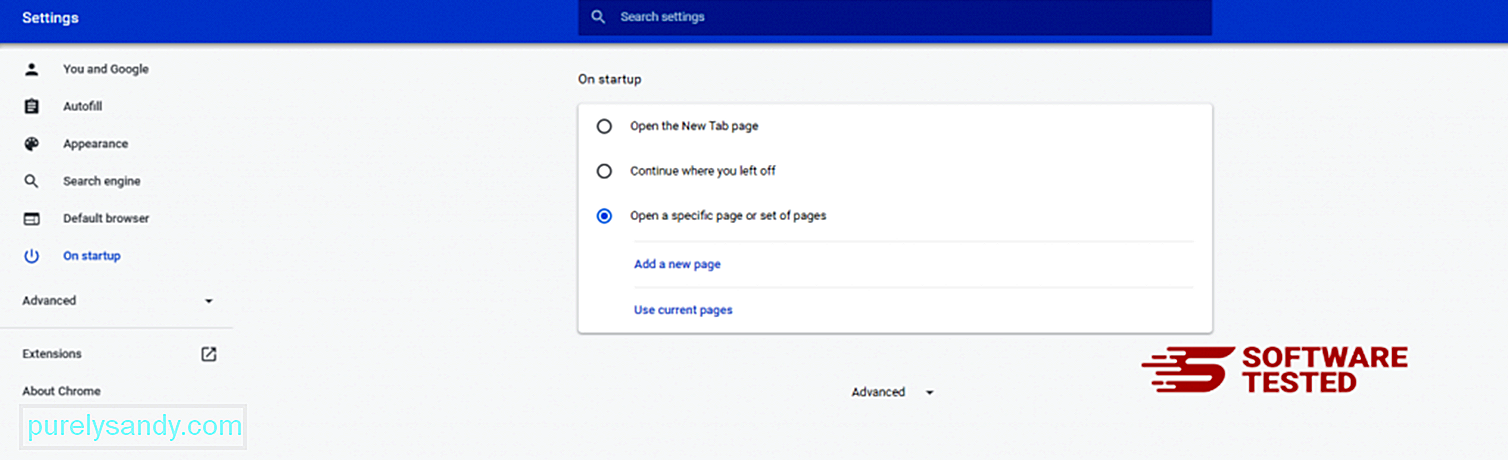
Επιστρέψτε στο εικονίδιο μενού του Google Chrome και επιλέξτε Ρυθμίσεις & gt; Μηχανή αναζήτησης και, στη συνέχεια, κάντε κλικ στην επιλογή Διαχείριση μηχανών αναζήτησης . Θα δείτε μια λίστα προεπιλεγμένων μηχανών αναζήτησης που είναι διαθέσιμες για το Chrome. Διαγράψτε οποιαδήποτε μηχανή αναζήτησης που πιστεύετε ότι είναι ύποπτη. Κάντε κλικ στο μενού με τις τρεις κουκκίδες δίπλα στη μηχανή αναζήτησης και κάντε κλικ στην επιλογή Κατάργηση από τη λίστα. 
Κάντε κλικ στο εικονίδιο μενού που βρίσκεται επάνω δεξιά στο πρόγραμμα περιήγησής σας και επιλέξτε Ρυθμίσεις . Κάντε κύλιση προς τα κάτω στο κάτω μέρος της σελίδας και, στη συνέχεια, κάντε κλικ στην επιλογή Επαναφορά ρυθμίσεων στις αρχικές τους προεπιλογές στην ενότητα Επαναφορά και εκκαθάριση Κάντε κλικ στο κουμπί Επαναφορά ρυθμίσεων για να επιβεβαιώσετε την ενέργεια. 
Αυτό το βήμα θα επαναφέρει τη σελίδα εκκίνησης, τη νέα καρτέλα, τις μηχανές αναζήτησης, τις καρφιτσωμένες καρτέλες και τις επεκτάσεις. Ωστόσο, οι σελιδοδείκτες σας, το ιστορικό του προγράμματος περιήγησης και οι αποθηκευμένοι κωδικοί πρόσβασης θα αποθηκευτούν.
Πώς να απαλλαγείτε από το LookWebResults από το Safari
Το πρόγραμμα περιήγησης του υπολογιστή είναι ένας από τους κύριους στόχους του κακόβουλου λογισμικού - αλλαγή ρυθμίσεων, προσθήκη νέων επεκτάσεων και αλλαγή της προεπιλεγμένης μηχανής αναζήτησης. Επομένως, εάν υποψιάζεστε ότι το Safari σας έχει μολυνθεί με το LookWebResults, αυτά είναι τα βήματα που μπορείτε να ακολουθήσετε:
1. Διαγράψτε ύποπτες επεκτάσεις Εκκινήστε το πρόγραμμα περιήγησης ιστού Safari και κάντε κλικ στο Safari από το επάνω μενού. Κάντε κλικ στην επιλογή Προτιμήσεις από το αναπτυσσόμενο μενού. 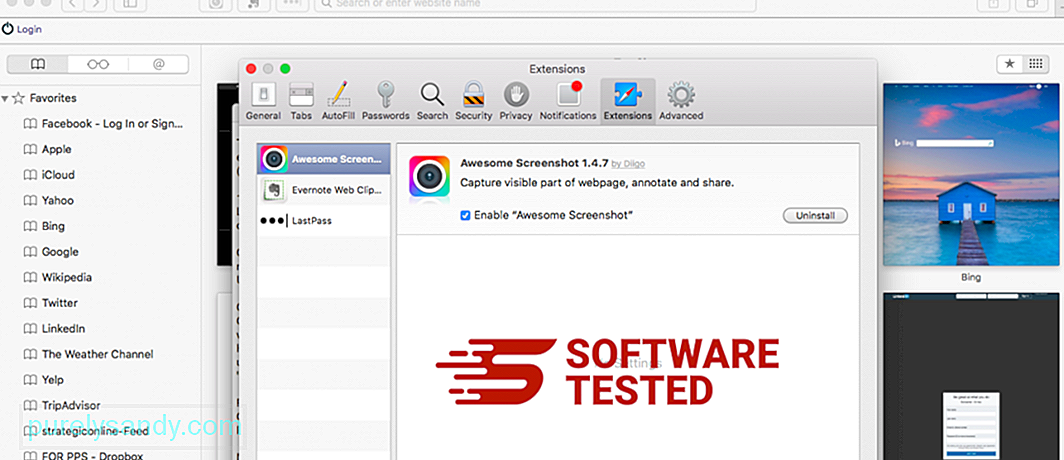
Κάντε κλικ στην καρτέλα Επεκτάσεις στο επάνω μέρος και, στη συνέχεια, δείτε τη λίστα των εγκατεστημένων επεκτάσεων στο αριστερό μενού. Αναζητήστε LookWebResults ή άλλες επεκτάσεις που δεν θυμάστε να εγκαταστήσατε. Κάντε κλικ στο κουμπί Κατάργηση εγκατάστασης για να καταργήσετε την επέκταση. Κάντε το για όλες τις ύποπτες κακόβουλες επεκτάσεις.
2. Επαναφορά αλλαγών στην αρχική σας σελίδαΑνοίξτε το Safari και, στη συνέχεια, κάντε κλικ στο Safari & gt; Προτιμήσεις. Κάντε κλικ στο Γενικά . Ρίξτε μια ματιά στο πεδίο Αρχική σελίδα και δείτε εάν έχει τροποποιηθεί. Εάν η αρχική σας σελίδα άλλαξε από το LookWebResults, διαγράψτε τη διεύθυνση URL και πληκτρολογήστε την αρχική σελίδα που θέλετε να χρησιμοποιήσετε. Φροντίστε να συμπεριλάβετε το http: // πριν από τη διεύθυνση της ιστοσελίδας.
3. Επαναφορά Safari50009
Ανοίξτε την εφαρμογή Safari και κάντε κλικ στο Safari από το μενού στην επάνω αριστερή γωνία της οθόνης. Κάντε κλικ στο Επαναφορά Safari. Θα ανοίξει ένα παράθυρο διαλόγου όπου μπορείτε να επιλέξετε ποια στοιχεία θέλετε να επαναφέρετε. Στη συνέχεια, κάντε κλικ στο κουμπί Επαναφορά για να ολοκληρώσετε την ενέργεια.
Τελικές σκέψειςΠιστεύουμε ότι αυτό το άρθρο σας έχει δώσει αρκετές πληροφορίες σχετικά με τον τρόπο κατάργησης του adware του LookWebResults. Πρέπει πάντα να είστε πρόθυμοι να περιηγείστε στο Διαδίκτυο για να αποφύγετε την εγκατάσταση τέτοιων PUA στο σύστημά σας.
Έχουμε αφήσει κάτι; Μπορείτε να το μοιραστείτε μαζί μας στα σχόλια.
Βίντεο YouTube: LookWebResults
09, 2025

